Laptop không kết nối được wifi có rất nhiều nguyên nhân khác nhau, do đó mà cũng có nhiều cách để khắc phục tình trạng laptop không bắt được wifi. Trong quá trình sử dụng máy tính, chắn hẳn bạn cũng đã ít nhất một lần gặp phải trường hợp máy tính không kết nối được wifi và bạn đã thắc mắc tại sao laptop không kết nối được wifi.
Bài viết này chúng tôi sẽ giúp bạn tìm hiểu nguyên nhân laptop không kết nối được wifi và cách khắc phục hiệu quả.
Nguyên nhân máy tính không bắt được wifi

Dưới đây là một số nguyên nhân đáng kể mà chúng ta thường gặp phải:
- Bạn chưa bật kết nối hoặc đã tắt router wifi nhà mình.
- Máy tính của bạn chưa được cài đặt Driver mạng wifi hoặc driver đã cũ, lỗi do virus hoặc xung đột phần phềm khiến bị nhiễu sóng wifi.
- Do bên hệ thống mạng, router wifi bị lỗi hoặc không có kết nối mạng
- Đa bị trùng IP với các máy khác trong cùng mạng LAN
- Dùng phần mềm fake IP hoặc VPN để đổi IP
- laptop của bạn đã bị nhiễm virus,….
Cách khắc phục lỗi không kết nối wifi của máy tính
Với hàng loạt nguyên nhân khiến cho laptop không kết nối được wifi, thì chúng ta sẽ có những cách khắc phục sao cho phù hợp với từng nguyên nhân của nó. Dưới đây là một số cách khắc phục hiệu quả để bạn có thể tham khảo:
1/ Khởi động lại laptop hoặc bộ phát wifi

Trước tiên bạn nên khởi động lại laptop hoặc bộ phát wifi (router) của mình. Đây là phương án đầu tiên bạn nên áp dùng, nó có thể khắc phục được khá nhiều lỗi vặt khác nữa. Đối với bộ phát wifi cũng vậy, có thể do bạn đã sử dụng một quá trình lâu dài dẫn đến một số trục đặc nhỏ. Bạn hãy ngắt nguồn trong một vài phút sau đó cắm lại xem sao.
Xem thêm:
- Surface Duo 2 có gì đặc biệt, xứng đáng để bạn trải nghiệm
- Surface Go 3 hướng tới những người dùng là học sinh, sinh viên
2/ Kiểm tra xem wifi có bị có bị ngắt không, có bị bật chế độ máy bay không.
Trên mỗi dòng laptop thường được thiết kế nút bật/tắt wifi và đôi khi có thể bạn đã bấm nhầm vào nút này. Vì vậy bạn có thể ấn bật/tắt vào nút này xem sao. Ngoài ra, bạn cũng cần kiểm tra xem có phải thiết bị của bạn đang bật chế độ máy bay.
3/ Kiểm tra cài đặt mạng trong Control panel
Bạn vào mục Control > Network and Sharing Center > Change adapter settings > tìm mạng Wifi.
Khi nhìn thấy phần wifi bị xám, chìm xuống, bạn hãy nhấp chuột phải vào đó rồi chọn Enable để bật lại mạng wifi. Trường hợp biểu tượng wifi bị x đỏ, bạn cứ nhấp chuột vào nó rồi Disable và chờ một chút, sau đó tiếp tục chuột phải và chọn Enable lại xem sao.
4/ Xóa mạng wifi và kết nối lại
Nếu thấy wifi bị lỗi chấm than vàng hoặc limited thì bạn có thể khắc phục theo các bước như sau:
Bước 1: Click chuột vào biểu tượng wifi để mở danh sách các mạng wifi.
Bước 2: Từ danh sách ở trên, bạn xác định wifi muốn xóa và nhấp chuột phải vào. Menu hiện ra, bạn hãy click chọn Forget để quên/xóa mạng này.
Bước 3: Wifi cũ đó sẽ bị xóa ngay lập tức khỏi máy tính của bạn. Giờ bạn hãy click vào biểu tượng wifi và kết nối lại wifi nhé.
5/ Làm mới địa chỉ IP
Có một số trường hợp là do thiết bị của bạn đã bị xung đột địa chỉ IP dẫn đến lỗi không kết nối được wifi. Trường hợp này, bạn sẽ khắc phục bằng các bước cơ bản sau:
Bước 1: Mở Command Prompt, trước tiên bạn nhập code vào khung Search Start Menu hoặc trên thanh Taskbar rồi kích chuột phải vào Command Prompt và chọn Run as administrator.
Bước 2: Tại cửa sổ COmmand Prompt, nhập hàng lệnh sau đây vào “ipconfig / release” rồi nhấn Enter để xóa IP cũ.
Bước 3: Gõ tiếp lệnh sau để máy tính có thể nhận dải IP mới “ ipconfig / renew”
Bước 4: Bây giờ, bạn khởi động lại máy tính để hệ thống ghi nhận thay đổi mới.
6/ Tắt chế độ tiết kiệm Pin
Việc bạn bật chế độ tiết kiệm pin trên máy tính cũng là một trong những nguyên nhân khiến máy tính bị lỗi không kết nối được wifi. Vậy nên, bạn thử tắt chế độ này đi xem sao nhé.
Tạm kết
Trên đây là một vài nguyên nhân và cách khắc phục tình trạng laptop không kết nối được wifi. Qua bài viết này mong các bạn có thể giải quyết được sự rắc rối, phiền phức khi máy tính không bắt được wifi.
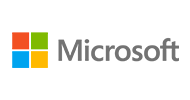 Surface Laptop Đánh giá tổng quan
Surface Laptop Đánh giá tổng quan
